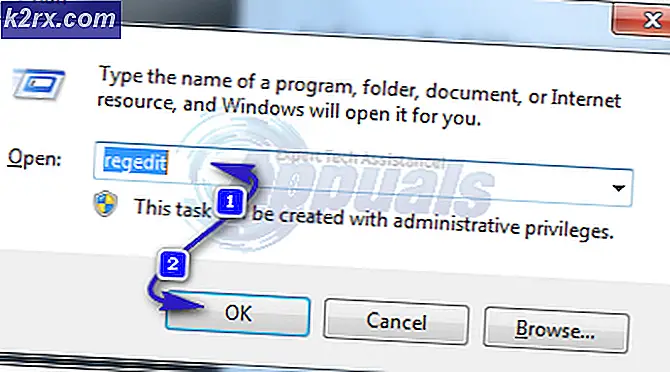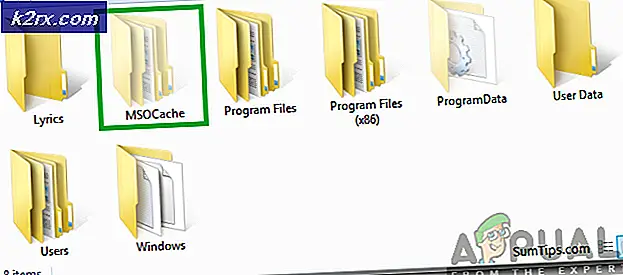Star Wars Empire at War ‘Exception Error’ บน Windows 10
ผู้ใช้ Windows 10 บางคนบ่นว่าพวกเขาไม่สามารถเล่นเกมส่วนขยายแบบเดิมได้ Star Wars: Empire at War: กองกำลังแห่งการทุจริต บนคอมพิวเตอร์ Windows 10 ผู้ใช้ส่วนใหญ่รายงานว่าเกมหลักสามารถเล่นได้อย่างสมบูรณ์ แต่เมื่อพวกเขาเข้าถึงส่วนเสริมของ Force of Corruption พวกเขาจะเห็นหน้าจอสีขาวปรากฏขึ้นที่ค้างอย่างไม่มีกำหนดและแสดงข้อผิดพลาดข้อยกเว้น‘เมื่อถูกปิด ปัญหานี้รายงานว่าเป็นปัญหาเฉพาะสำหรับ Windows 10
หลังจากตรวจสอบปัญหานี้อย่างละเอียดแล้วปรากฎว่ามีสาเหตุพื้นฐานหลายประการที่อาจทำให้เกิดปัญหานี้ใน Windows 10 นี่คือรายชื่อผู้กระทำผิดที่อาจเกิดขึ้น:
ตอนนี้คุณรู้แล้วว่าผู้กระทำความผิดที่อาจต้องรับผิดชอบต่อปัญหานี้ทั้งหมดนี่คือรายการวิธีการที่ผู้ใช้รายอื่นที่ได้รับผลกระทบใช้เพื่อแก้ไขปัญหาได้สำเร็จ:
วิธีที่ 1: การติดตั้งการอัปเดต Empire at War 1.05 (ถ้ามี)
ปรากฎว่าในกรณีส่วนใหญ่ปัญหาเฉพาะนี้อาจเกิดจากการอัปเดตที่ขาดหายไปซึ่งทำให้ส่วนขยายของเกมนี้เข้ากันได้กับ Windows 10 (เหนือสิ่งอื่นใด)
บันทึก: วิธีนี้ใช้ไม่ได้หากคุณพบปัญหานี้ในขณะที่พยายามเรียกใช้ Gold pack เวอร์ชันของ Star Wars: Empire at War.
อย่างไรก็ตามหากคุณไม่มีปัญหาในการเล่นเกมพื้นฐาน แต่คุณพบไฟล์ ข้อผิดพลาดข้อยกเว้นเมื่อพยายามเปิดส่วนขยายคุณควรจะสามารถแก้ไขปัญหาได้โดยการติดตั้งการอัปเดตแพตช์ 1.05 โดยใช้ช่องทางการ
ผู้ใช้ที่ได้รับผลกระทบหลายรายยืนยันว่าวิธีนี้เป็นสิ่งเดียวที่อนุญาตให้เปิดตัวไฟล์ กองกำลังแห่งการทุจริตขยายโดยไม่พบปัญหาเดียวกัน
หากคุณยังไม่ได้ลองติดตั้งการอัปเดตนี้ให้ทำตามคำแนะนำด้านล่างเพื่อดำเนินการดังกล่าวและปล่อยให้เกมทำงานบนคอมพิวเตอร์ Windows 10 ของคุณ:
- เปิดเบราว์เซอร์เริ่มต้นของคุณและไปที่ไฟล์ หน้าดาวน์โหลดอัพเดต Empire at War 1.05.
- เมื่อคุณเข้าไปข้างในแล้วให้เลื่อนลงไปที่ การติดตั้ง และคลิกที่ ดาวน์โหลดเดี๋ยวนี้ ไฮเปอร์ลิงก์จากด้านล่างของหน้าจอ
- เมื่อดาวน์โหลดโปรแกรมแก้ไขสำเร็จแล้วให้คลิกขวาที่ไฟล์ปฏิบัติการและเลือกเรียกใช้ในฐานะผู้ดูแลระบบจากเมนูบริบท เมื่อได้รับแจ้งจากไฟล์ UAC (การควบคุมบัญชีผู้ใช้), คลิกที่ ใช่ เพื่อให้สิทธิ์ผู้ดูแลระบบ
- หลังจากที่คุณอยู่ในโปรแกรมติดตั้งแล้วให้ทำตามคำแนะนำบนหน้าจอเพื่อทำการติดตั้งโปรแกรมแก้ไขให้เสร็จสิ้นจากนั้นรีสตาร์ทคอมพิวเตอร์
- เมื่อการเริ่มต้นครั้งถัดไปเสร็จสมบูรณ์ให้เปิดเกมอีกครั้งและดูว่าปัญหาได้รับการแก้ไขแล้วหรือไม่
ในกรณีที่คุณยังคงเห็นเหมือนเดิม Star Wars: Empire at War: กองกำลังแห่งการทุจริตเกิดข้อผิดพลาดขณะพยายามเปิดส่วนขยายของเกมให้เลื่อนลงไปที่การแก้ไขที่เป็นไปได้ถัดไปด้านล่าง
วิธีที่ 2: เรียกใช้ส่วนขยายในโหมดความเข้ากันได้
ตามผู้ใช้ที่ได้รับผลกระทบคุณอาจสามารถแก้ไขปัญหาได้ด้วยการบังคับให้ไฟล์ปฏิบัติการหลักของเกมทำงานในโหมดความเข้ากันได้กับ Windows XP สิ่งนี้มีผลในบางสถานการณ์เนื่องจากเกมได้รับการพัฒนาสำหรับ Windows รุ่นเก่ากว่า
เนื่องจากระบบไม่ได้รวมการพึ่งพาเกมบางอย่างที่เกมต้องการโดยค่าเริ่มต้นใน Windows 10 วิธีง่ายๆ วิธีหนึ่งในการแก้ไขคือการบังคับให้เกมที่เรียกใช้งานได้ทำงานในโหมดความเข้ากันได้ ผู้ใช้ที่ได้รับผลกระทบหลายคนยืนยันว่าการใช้โหมดความเข้ากันได้กับ Windows XP ได้อนุญาตให้แก้ไขปัญหาได้ในที่สุด
นี่คือคำแนะนำทีละขั้นตอนโดยย่อเกี่ยวกับวิธีบังคับให้ปฏิบัติการหลักของ Star Wars: Empire at War: Forces of Corruptionเพื่อทำงานในโหมดความเข้ากันได้:
- เปิด File Explorer และนำทางไปยังตำแหน่งที่คุณติดตั้งเกม
- เมื่อคุณเข้าไปข้างในแล้วให้ค้นหาไฟล์ปฏิบัติการหลัก (sweaw.exe) และเลือก คุณสมบัติ จากเมนูบริบท
บันทึก: เว้นแต่คุณจะติดตั้งเกมในตำแหน่งที่กำหนดเองและคุณกำลังเล่นผ่าน Steam คุณจะพบได้ที่นี่:C: \ Program Files (x86) \ Steam \ steamapps \ common \ Star Wars Empire at War
- ข้างใน คุณสมบัติ หน้าจอของเกมเข้าถึงไฟล์ ความเข้ากันได้ จากรายการตัวเลือกที่มีและทำเครื่องหมายในช่องที่เกี่ยวข้องกับ เรียกใช้โปรแกรมนี้ในโหมดความเข้ากันได้สำหรับ
- ถัดไป จากเมนูแบบเลื่อนลง ให้เลือก Windows XP (Service Pack 3) จากรายการตัวเลือกที่มีก่อนคลิก สมัคร เพื่อบันทึกการเปลี่ยนแปลง
- เปิดเกมและดูว่าปัญหาได้รับการแก้ไขแล้วหรือไม่
หากปัญหายังคงไม่ได้รับการแก้ไขให้เลื่อนลงไปที่การแก้ไขที่เป็นไปได้ถัดไปด้านล่าง
วิธีที่ 3: การติดตั้งโปรแกรมแก้ไข RAM (ถ้ามี)
หากคุณกำลังพยายามเล่นไฟล์ Star Wars: Empire at War: กองกำลังแห่งการทุจริตเกมบนคอมพิวเตอร์ที่ทำงานบนการกำหนดค่าระบบปฏิบัติการ 64 บิตที่มี RAM มากกว่า 2 GB อย่างที่คุณสามารถจินตนาการได้ว่านี่เป็นไปได้มากเนื่องจากคุณไม่สามารถพิจารณาการกำหนดค่าพีซีที่มี RAM ต่ำกว่า 2 GB เป็นอุปกรณ์เล่นเกมได้
เพื่อแก้ปัญหานี้ คุณจะต้องติดตั้งโปรแกรมแก้ไขด่วนที่พัฒนาโดยชุมชนเท่านั้น ทั้งหมดนี้จะแก้ไขปัญหาข้อ จำกัด RAM เมื่อเล่นเกมบนระบบปฏิบัติการ 64 บิตที่มี RAM มากกว่า 2GB
บันทึก: หากคุณใช้ระบบปฏิบัติการ Windows 10 รุ่น 32 บิต คุณไม่จำเป็นต้องติดตั้งโปรแกรมแก้ไขนี้
หากสถานการณ์เฉพาะของคุณเป็นไปได้ให้ทำตามคำแนะนำด้านล่างเพื่อติดตั้งโปรแกรมฟิกซ์ RAM และแก้ไข 'ข้อผิดพลาดข้อยกเว้น‘กับ Star Wars: Empire at War: กองกำลังแห่งการทุจริต:
- เปิดเบราว์เซอร์เริ่มต้นของคุณและไปที่ไฟล์ หน้าดาวน์โหลดของการแก้ไข RAM สำหรับ Empire at War: Forces of Corruption
- เมื่อคุณเข้าไปข้างในแล้วให้เลื่อนลงและคลิกที่ ดาวน์โหลด เพื่อดาวน์โหลดไฟล์ FOCVista64.exe.
บันทึก: ไม่ต้องกังวลกับชื่อนี้ไม่ได้เป็นเอกสิทธิ์เฉพาะของ Vista เนื่องจากได้รับการยืนยันว่าสามารถใช้งานได้กับ Windows 10
- จากนั้นคุณควรเปลี่ยนเส้นทางไปยังไฟล์ moddb หน้า. เมื่อคุณไปถึงที่นั่นให้คลิกที่ ดาวน์โหลดตอนนี้และรอให้การดาวน์โหลดเสร็จสมบูรณ์
- เมื่อดาวน์โหลดเสร็จแล้วให้คลิกขวาที่ FoCVista64.exe และเลือก เรียกใช้ในฐานะผู้ดูแลระบบ จากเมนูบริบท
- ทำตามคำแนะนำบนหน้าจอเพื่อทำการติดตั้งให้เสร็จสิ้นจากนั้นรีสตาร์ทคอมพิวเตอร์และเปิดเกมเมื่อการเริ่มต้นครั้งถัดไปเสร็จสมบูรณ์เพื่อดูว่าปัญหาได้รับการแก้ไขแล้วหรือไม่
ในกรณีที่คุณยังคงเห็นข้อผิดพลาดข้อยกเว้นเดิมขณะเปิดตัว กองกำลังแห่งการทุจริตขยายลงไปที่การแก้ไขที่เป็นไปได้ถัดไปด้านล่าง
วิธีที่ 4: แก้ไขการตั้งค่าโปรไฟล์ผ่าน Registry Editor
ปรากฎว่าปัญหานี้อาจเกิดขึ้นได้เนื่องจากคีย์รีจิสทรีที่ควบคุมอัตราการรีเฟรชของจอภาพของคุณ อัตรานี้เป็นแบบฮาร์ดโค้ดและไม่สามารถเปลี่ยนแปลงได้จากเมนูการตั้งค่าในเกมของ กองกำลังแห่งการทุจริตการขยาย.
หากคีย์รีจิสทรีแบบฮาร์ดโค้ดสำหรับอัตราการรีเฟรชมีขนาดใหญ่กว่าที่จอภาพปัจจุบันของคุณรองรับคุณอาจต้องจัดการกับปัญหานี้ในขณะที่พยายามเปิดส่วนขยาย
โชคดีที่คุณสามารถแก้ไขปัญหานี้ได้โดยใช้ไฟล์ Registry Editor เพื่อแก้ไขไฟล์ ScreenRefresh คีย์ที่มีค่าไม่เกินอัตราการรีเฟรชสูงสุดของจอภาพของคุณ ผู้ใช้ที่ได้รับผลกระทบหลายคนยืนยันว่าวิธีนี้เป็นสิ่งเดียวที่ทำให้พวกเขาเล่น .ได้ในที่สุด กองกำลังแห่งการทุจริตการขยาย.
หากสถานการณ์นี้ใช้ได้ให้ทำตามคำแนะนำด้านล่างเพื่อใช้ Registry Editor เพื่อแก้ไขไฟล์ ScreenRefreshเพื่อแก้ไขปัญหาอัตราการรีเฟรช:
- กด คีย์ Windows + R เพื่อเปิด a วิ่ง กล่องโต้ตอบ ในกล่องข้อความพิมพ์ "regedit" แล้วกด Ctrl + Shift + Enter เพื่อเปิด Registry Editor ด้วยการเข้าถึงผู้ดูแลระบบ เมื่อได้รับแจ้งจากไฟล์ UAC (การควบคุมบัญชีผู้ใช้)คลิก ใช่ เพื่อให้สิทธิ์ผู้ดูแลระบบ
- เมื่อคุณอยู่ใน Registry Editorนำทางไปยังตำแหน่งต่อไปนี้:
HKEY_CURRENT_USER \ Software \ Petroglyph \ StarWars FOC \ Profiles \ Profile0 \ Player
บันทึก: คุณสามารถนำทางไปยังตำแหน่งนี้ด้วยตนเองหรือวางตำแหน่งลงในแถบนำทางที่ด้านบนได้โดยตรง
- เมื่อคุณมาถึงตำแหน่งที่ถูกต้องให้ดับเบิลคลิกที่ไฟล์ ScreenRefreshเพื่อแก้ไขคีย์จากนั้นเปลี่ยนค่าของคีย์เป็นค่าที่ไม่เกินอัตราการรีเฟรชสูงสุดของจอภาพของคุณ
- บันทึกการเปลี่ยนแปลงจากนั้นปิด Registry Editor และดูว่าปัญหาได้รับการแก้ไขแล้วหรือไม่